Trucazo para descargar Netflix en tu Android TV y ver películas sin gastar megas
Conoce cómo puedes activar la función en Netflix que te permite ahorrar datos mientras reproduces tus series y películas favoritas.
Únete al canal de Whatsapp de El Popular- Chirimoya, la fruta que calma la ansiedad y refuerza tu inmunidad
- El romero y sus increíbles beneficios para el cerebro: mejora tu concentración y memoria
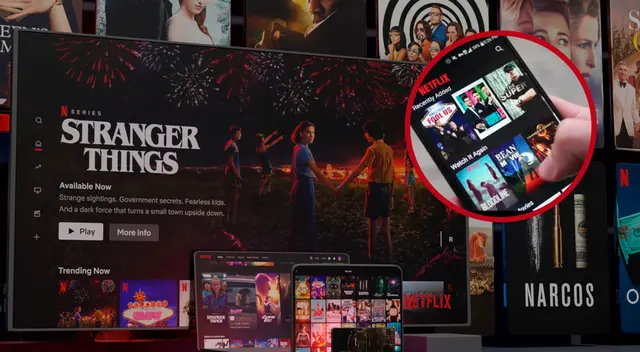
Netflix se mantiene con gran cantidad de seguidores, quienes realizan maratones de series y películas. Sin embargo, algunos desconocen que la app consume una gran cantidad de megas en el celular cuando no se puede utilizar el wifi. Ante esta situación, te contamos cómo activar la función que te permitirá ahorrar datos y sin gastar todos tus megas.
A continuación te damos a conocer el truco que puedes utilizar para disfrutar de tus películas y series preferidas sin la necesidad de gastar los megas que tienes en tu smartphone.

PUEDES VER: Google TV: conoce paso a paso cómo ingresar al APP de tu televisor y ver 800 canales gratis
Trucos para ahorrar datos al ver películas y series en Netflix
- 1.- Automático: Netflix eligirá una opción de consumo de megas que equilibrará el uso de estos con una buena calidad de videos. Esto permite que puedas ver aproximadamente 4 horas por 1 GB.
- 2.- Solo en Wi-Fi: con esta opción solo podrás realizar streaming en el dispositivo cuando esté conectado a una red Wi-Fi.
- 3.- Ahorrar datos: podrás ver aproximadamente 6 horas por 1 GB.
- 4.- Datos máximos: este caso solo se recomienda si tienes un plan de megas ilimitados. Esta configuración te permitirá reproducir contenido en la mayor calidad posible admitida por tu teléfono y disponible en función del contenido que veas. Cuando lo actives gastarás 1 GB por 20 minutos en función de la velocidad de tu dispositivo y la red.
Ajustes de Netflix
Si quieres activar la configuración que más se acomode a ti, puedes seguir estos pasos para acceder a los ajustes de datos de Netflix.
- 1.- Ingresa a tu cuenta de Netflix y al menú principal. Este aparecerá como un ícono de tres barras en vertical en la esquina superior izquierda, o como líneas horizontales en la parte inferior derecha, también pueden ser puntos.
- 2.- Selecciona Configuración de App
- 3.- Presiona sobre Uso de Datos móviles
- 4.- Elige tu opción favorita.
Periodista especializado en actualidad, policiales y deportes. Graduado en Ciencias de la Comunicación en la Universidad San Martín de Porres. Redactor y Communit Manager en El Popular. Interesado en temas relacionados con política, fútbol peruano e internacional, economía, coyuntura nacional y mundial.







